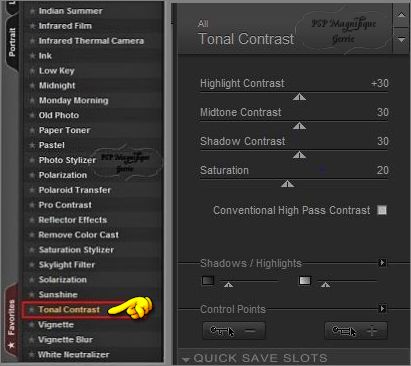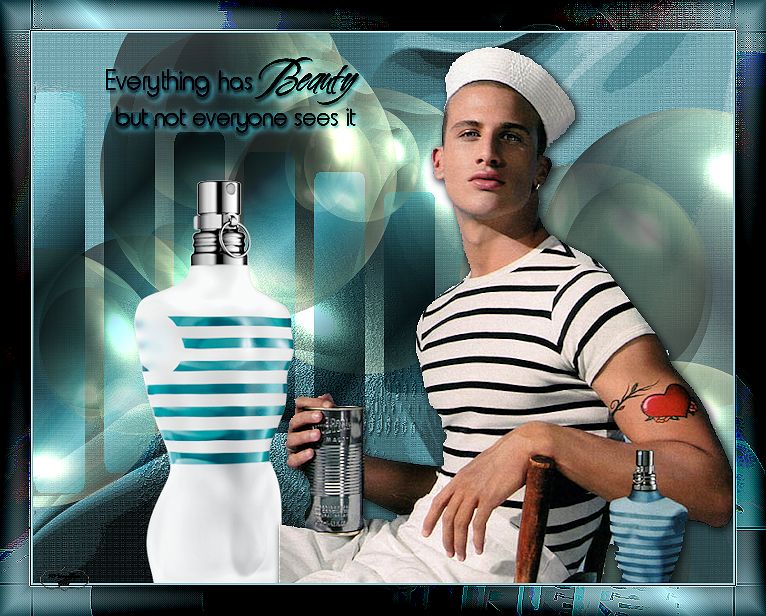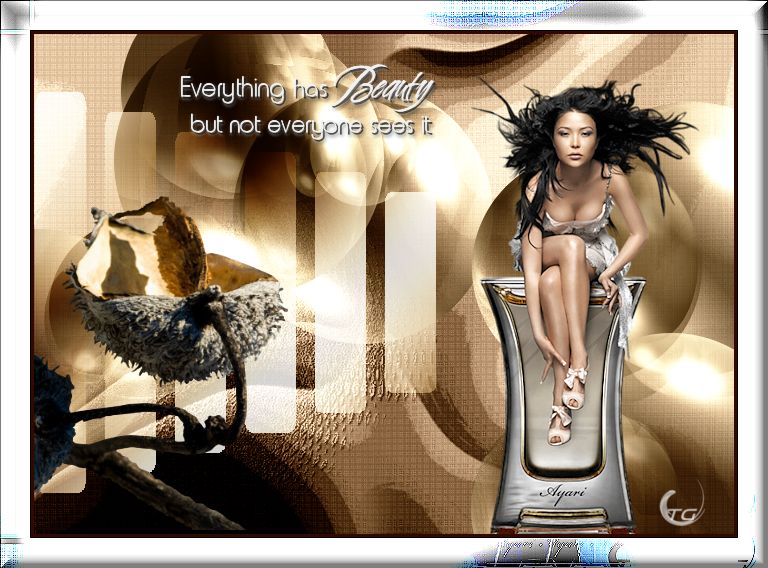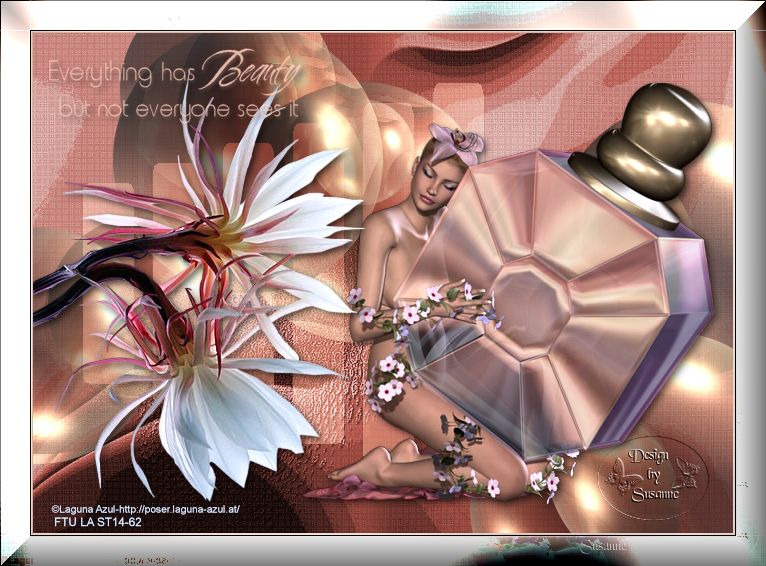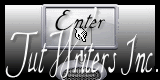Benodigdheden
Een tube LET OP van parfum en persoon moet aan elkaar vast zitten
510 pixels hoog(in zip)
Een selectie - JMsel1(500x500)(zit in zip)( plaats deze in je map
selecties
Een brush everything - (zit in zip) plaats deze in je map aangepast
penseel
Toestemmingen
tubes
Hier
Filters
BorderMania - Frame 2
Factory Gallery H- Gridmin
Greg's Factory Output Vol.II Pool Shadow
Unlimited 2.0 - Buttons en frames - Glass frame 2
Ulead GIF-X.Plugin 2.0 - let op dit is een installatie filter
Materialen

De tube(S) komen van
Tocha, Anna.br
De tubes worden in de les naar mijn inzicht op maat gemaakt.
Gebruik je eigen tubes verklein ze naar eigen inzicht
Is er een tube van jou bij laat het even weten dan kan ik je naam erbij zetten
Hierbij bedank ik alle tube makers en maaksters voor het maken van deze schitterende tubes.
Laat het watermerk van de tube intact. Het copyright hoort bij de originele artiest.
Laat de credit bij de maker.
*****
De kleuren, mengmodus en laagdichtheid in deze les, zijn
gekozen voor deze materialen
Werk je met eigen afbeeldingen
en /of eigen tubes maak ze dan even groot !!!
mengmodus/dekking aanpassen in je lagenpalet naar eigen inzicht.
pas dit aan als het nodig is
****
Stap 1
Open je tubes en maak ze op maat.
Aanpassen - Scherpte - Onscherp masker 1-64-4.
Stap 2
Zoek uit jou tube een lichte voorgrondkleur en een donkere achtergrondkleur
Deze kleur heb ik gebruikt Voorgrondkleur op #
eed6e2en je Achtergrondkleur op
#a88c98
Schrijf van je achtergrondkleur even de K en V op.
Stap 3
Bestand - Nieuw - 700 x 500 pixels -Transparant aangevinkt.
Stap 4
Selecties - Alles selecteren
Stap 5
Activeer je achtergrond - JHanna_285_background - Bewerken - Kopieren.
Heb je een andere kleur verander deze dan met je K en V wat je net
heb opgeschreven
Aanpassen - Kleurtoon en verzadiging - Inkleuren.
Vul hier de K en V in van je achtergrondkleur.
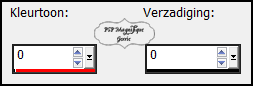
Stap 6
Terug naar je werkvel bewerken - Plakken in de selectie
Stap 7
Selecties - Niets selecteren
Stap 8
Effecten - Insteekfilters - Ulead effect - Particle - Instellingen
zie screen.
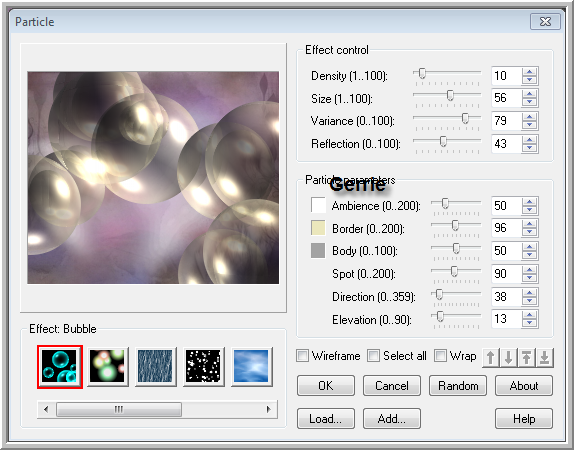
Stap 9
Lagen - Nieuwe rasterlaag
Stap 10
Selecties - Selectie laden/opslaan - Selectie laden vanaf schijf -
En
zoek de selectie JMsel1(500x500)
Vinkje bij luminanti van bron - Selectie vervangen
.PNG)
Stap 11
Zet je Voorgrondkleur op Verloop - Lineair
Hoek
45 - Herhalingen 2 - Geen vinkje bij Omkeren
Vul deze met je verloop
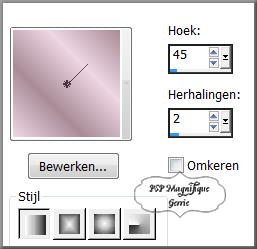
Stap 12
Selecties - Niets selecteren
Stap 13
Afbeelding - Spiegelen
Schuif deze naar de linkerkant in het midden- Zie mijn voorbeeld.
Mengmodus Hard licht - Dekking 60
Speel hier een beetje mee
Stap 14
Activeer je tube van een persoon -Tocha23370- 510 pixels hoog
Bewerken - Kopieren
Stap 15
Terug naar je werkvel
Bewerken - Plakken als nieuwe laag - Zet deze naast de selectie neer
Zie mijn voorbeeld
Stap 16
Effecten - 3D -effecten - Slagschaduw.
Horizontaal en Verticaal op 3 - Dekking op 65 - Vervaging op 10 - de
kleur is zwart.
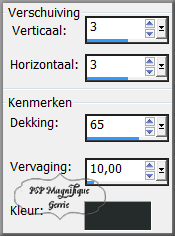
Stap 17
Activeer je tube - anna.br_flor_by_Warwick_Orme-06-01-10
- Maat is goed
Bewerken - Kopieren
Stap 18
Terug naar je werkvel -Bewerken - Plakken als nieuwe laag
Zet deze
aan de linkerkant neer
Stap 19
Effecten - 3D - effecten - Slagschaduw - Instellingen staan goed.
Stap 20
Lagen - Nieuwe rasterlaag
Stap 21
Activeer je gereedschap penseel - Zoek je brush everything maat is
goed

Stap 22
Stempel 2 keer achter elkaar op de zelfde plek - Slagschaduw naar keuze.
Stap 23
Lagen - Nieuwe rasterlaag - Plaats hier je watermerk.
Stap 24
Afbeelding - Randen toevoegen - 3 pixels symmetrisch - voorgrondkleur.
Stap 25
Neem je gereedschap toverstaf en selecteer je laatste toegevoegde
rand.

Stap 26
Effecten -Insteekfilters - BorderMania - Frame 2 - Bovenste 2
schuifjes op 2 zetten- ZiePS
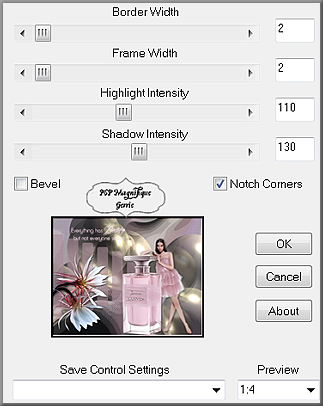
Stap 27
Selecties - Niets selecteren
*
Stap 28
Afbeelding - Randen toevoegen - 30 pixels - Symmetrisch - Voorgrondkleur.
Selecteer de rand met je toverstaf - Instellingen staan goed.
Stap 29
Effecten - Insteekfilters -
Greg's Factory Output Vol,II - Poolshadow - standaard
Stap 30
Effecten - Filter - Factory Gallary H - Gridmin
Zet het eerste
schuifje op 185 en het tweede schuifje op 255
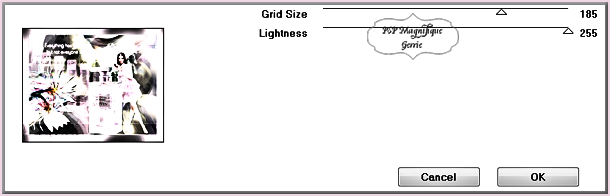
Effecten - Randeffecten Accentueren
Stap 31
Effecten - Filter Unlimited 2.0 - Buttons en frames - Glass frame 2
Eerste schuifje op 64 de andere blijft staan op 128
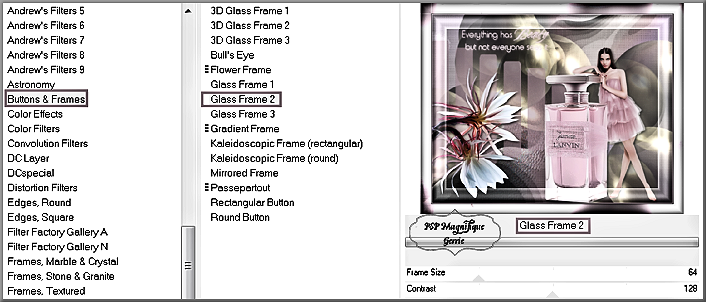
Stap 32
Selecties - Niets selecteren
Stap
33
Effecten
-
Insteekfilter -
Nik Software
Color Efex
Pro3.0
Complete -
Tonal Contrast
En klik op ok
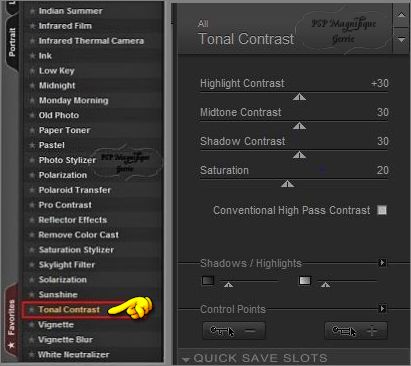
Stap 34
Deze stap toepassen als je Jou crea in de Gallery wil plaatsen
Afbeelding - Formaat wijzigen - niet groter dan 800px.
Stap 35
Bestand - Exporteren - JPEG, geef je plaatje een naam en sla deze
op.
Heb jij een les gemaakt en wil je de uitwerking ook
HIER showen
Stuur mij dan een
EMAIL met jou uitwerking dan
plaats ik hem erbij
Jouw lessen mogen niet groter zijn dan 800PX voor de Gallery
If you mail me your version, you can see it here,
please not bigger than 800px, Your Gallery
Extra voorbeeld
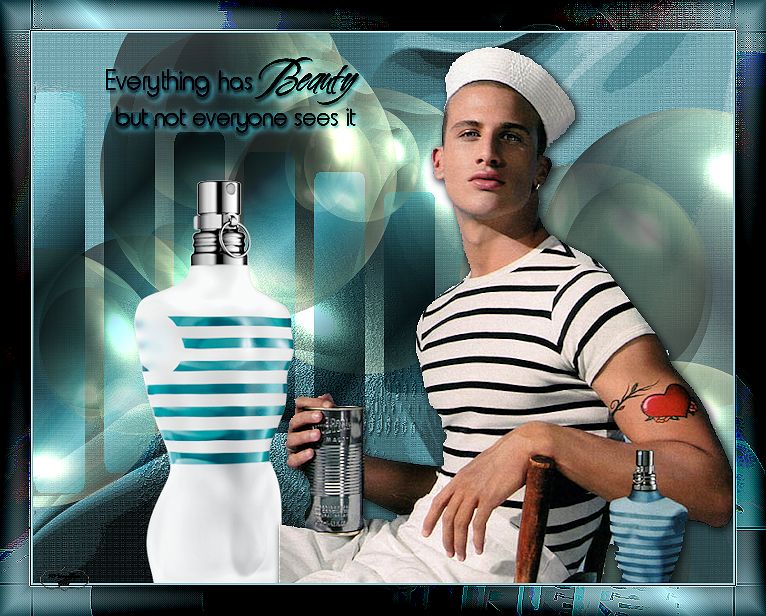
Met dank aan Hennie voor het testen van deze les
Uitwerking Hennie:

Met dank aan
Katinka voor het vertalen van de les
Uitwerking Katinka:

Bedankt voor jullie mooie
versies !
Jouw ingezonden uitwerking van de les zie je hieronder.
Thanks for your beautiful versions!
Your sent creation of the lesson is displayed below.

Deze les is geschreven door Gerrie op 4 Juli 2010.
Deze les is en blijft eigendom van Gerrie
Het is verboden deze te kopiŽren of te verspreiden, zonder mijn
schriftelijke toestemming.
Al mijn lessen zijn zelf ontworpen... dus enige overeenkomst is dan
ook puur toeval.
Al mijn lessen staan geregistreerd bij TWI
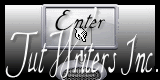
Tag Index
Home